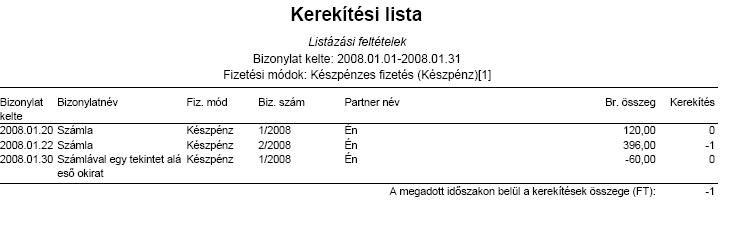A programunkban számos bizonylat elkészítésére van lehetőség. Többek között számla, előlegszámla, proforma számla típusú bizonylatok készíthetőek a programunk segítségével. Ezek közül a bizonylatok közül azoknak az áttekintésére, listázására van lehetőség ebben a menüpontban, amelyeket a vevőink felé állítunk ki.
A Vevői bizonylatok menüpontot választva az alábbi ablakot kapjuk:
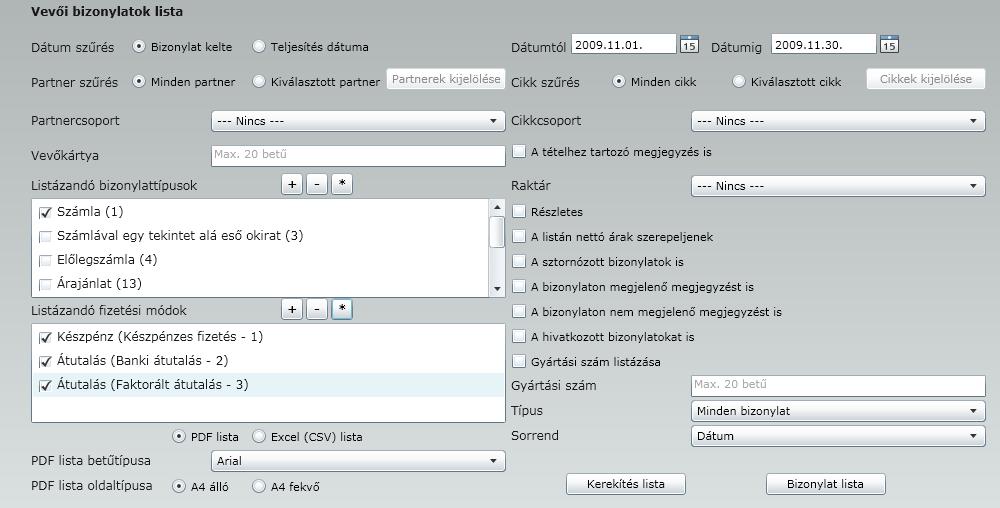
A megjelenő ablak rendkívül sok szempontot enged figyelembe venni a listakészítés során. E miatt, a jobb érthetőség végett az ablakot több részletre bontva mutatjuk be, és kizárólag azokat a részeket magyarázzuk részletesen, amelyek használata esetleg fejtörést okozhat a mindennapos használat során.
Ebben az ablakrészletben arról dönthetünk, hogy milyen időintervallumra vonatkoztatva kívánjuk a vevői bizonylatainkat áttekinteni, illetve arról, hogy a programunk ezt a kijelölt időintervallumot a bizonylatok kelte, vagy a teljesítés kelte alapján vizsgálja.
![]()
Tudunk szűrést végezni arra is, hogy csak a kiválasztott partnerek bizonylatait listázza.
![]()
Ennél az ablakrészletnél meghatározhatjuk azokat a vevői bizonylatokat, amelyeket a listánkon át kívánunk tekinteni.
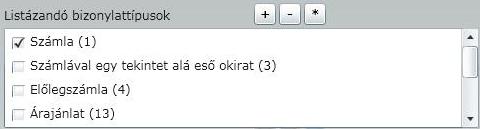
Az ablak bemutatását a kijelölő ikonok működésének magyarázatával kezdjük:
![]() - Az ikonra egérrel kattintva az összes bizonylat kijelölésre kerül a listázáshoz
- Az ikonra egérrel kattintva az összes bizonylat kijelölésre kerül a listázáshoz
![]() - Az ikonra egérrel kattintva az összes bizonylat kijelölése megszüntetésre kerül.
- Az ikonra egérrel kattintva az összes bizonylat kijelölése megszüntetésre kerül.
![]() - Az ikonra egérrel kattintva az összes kijelölés az ellenkezőjére vált. Tehát ha például a számla mellett pipa volt található, abban az esetben ez megszüntetésre kerül. Ez a kijelölési lehetőség is az összes bizonylatra vonatkozik.
- Az ikonra egérrel kattintva az összes kijelölés az ellenkezőjére vált. Tehát ha például a számla mellett pipa volt található, abban az esetben ez megszüntetésre kerül. Ez a kijelölési lehetőség is az összes bizonylatra vonatkozik.
Lehetőség van továbbá egyedi kijelölésekre is, ebben az esetben a kiválasztandó bizonylat mellé a négyzetbe egérrel 'pipát' kell tenni, vagy azt onnan eltávolítani!
Ennél az ablakrészletnél meghatározhatjuk azokat a vevői bizonylatokhoz tartozó fizetési módokat, amelyeket a listánkon át kívánunk tekinteni. A kiválasztás menete megegyezik a bizonylatok kiválasztásánál előzőekben leírtakkal.
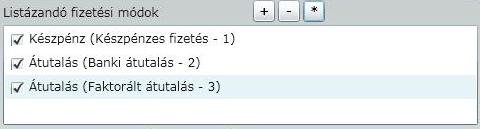
Be tudjuk állítani azt is, hogy milyen cikkekre, vagy cikkcsoportra keresünk.
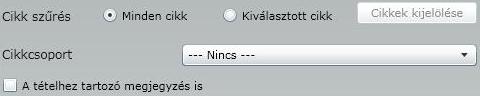
Ez az ablakrészlet kizárólag akkor fog működni, ha az ablakrészlet jobb felső sarkánál található ![]() választási lehetőségénél 'pipa' van a négyzetben.
választási lehetőségénél 'pipa' van a négyzetben.
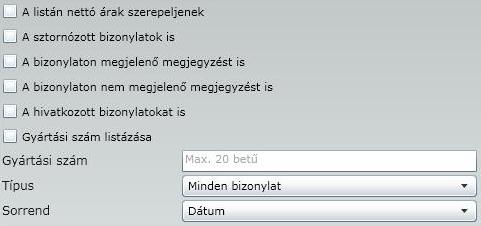
- A választási lehetőségek mellé 'pipát' téve tovább finomíthatjuk a lekérdezésünket. Amennyiben kitöltjük a gyártási szám mezőt is, abban az esetben kizárólag azok a bizonylatok fognak megjelenni, amelyek az adott gyártási számhoz tartoznak. Lehetőség van még itt továbbá arra is, hogy földrajzi relációk szerint is szűrjük a megjelenítendő vevői bizonylatainkat. (a legördülő menőből lehet kiválasztani a nekünk szükséges beállítást).
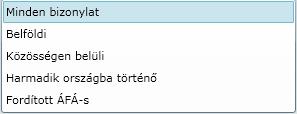
Ennél a résznél azt állíthatjuk be, hogy a megtekinteni kívánt bizonylataink milyen sorrendben jelenjenek meg a listánkon.
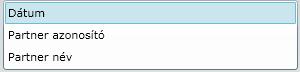
Lista betűtípusa - A legördülő menüből lehetőségünk van kiválasztani az elkészítendő listánkon megjelenő betű típusát, továbbá a kimutatás tájolását.
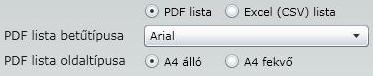
Amikor minden beállítást elvégeztünk, nyomjuk meg a ![]() gombot és a kívánt lista elkészítésre kerül.
gombot és a kívánt lista elkészítésre kerül.
Kerekítési lista:
A készpénzes fizetésű bizonylatok esetében az 1.- és 2.-Ft-os érmék kivonásával kerekítésre kerülhet a fizetendő összeg. A kerekítés szabályainak figyelembe vételével a lista segítségével ellenőrizhető a pénztár egyenlege. A lista beállításának előkészítése megegyzik az előzőekben leírtakkal.
A beállítások elvégzése után a ![]() gombra kattintva az alábbi lista fog elkészülni:
gombra kattintva az alábbi lista fog elkészülni: